Урок Графичен импресионизъм (автопортрет)
Уважаеми посетители, позволете ми да ви предложи да започнат или да влезете на сайта под името си.
Това отнема само няколко минути. и вие ще бъдете в състояние да използват много допълнителни функции на нашия уебсайт.
Отдавна съм бил помолен да създадете такъв урок по рисуване. и тук е един от тях. Надявам се, че той е по никакъв начин да ви помогне с графичен импресионизъм. В моята работа аз използвам Photoshop CS3 Extended, така че всичко в този урок се основава на тази версия.
Създаване на нов файл, който е достатъчно голям, за тези цели, за които имате намерение да използвате този образ. Винаги работим с резолюция от 300 точки на инч, ако някога решите да отпечатате вашата работа.
Първата стъпка е плътен цвят попълнете платното, което смятате, че ще бъде комбиниран с цялата цветовата схема на картината.
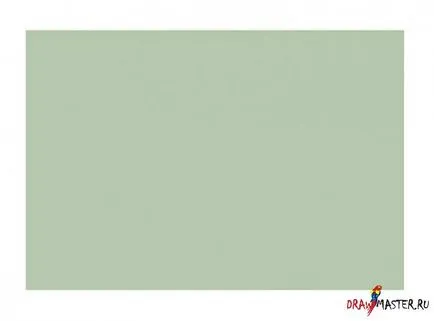
Кликнете върху изображението, за да видите снимката в пълен размер и 100% капацитет.
Започнете да направят безплатни удара с няколко различни четки. Няма значение какъв вид четка и да изберете, трябва само да се постигне ефекта на абстракция, груб проект.
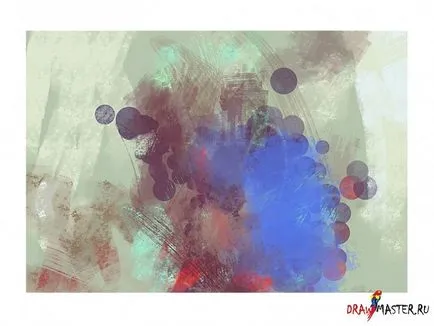
Кликнете върху изображението, за да видите снимката в пълен размер и 100% капацитет.
Ето някои четки, които най-често използвам, и първият, който получи скица.
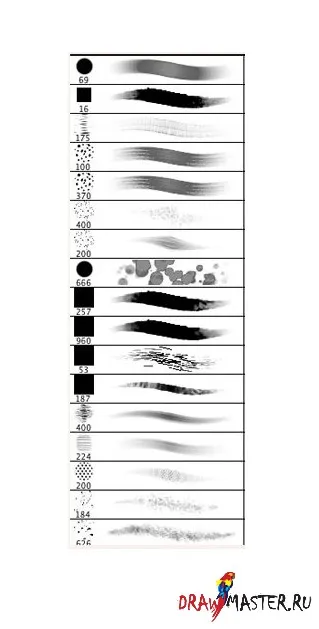
Нито пък, за този въпрос, нека да импровизира!
Добавете текстура, ако искаш. Продължи да се направи повече удари.
Реших да се прилагат някои текстури, които са намерени в sxc.hu на сайта - между другото, е много добър сайт за сток фотография. Тогава аз се промени режима на слоя на припокриване (наслагване).
На този етап, след като вече имаше вид груба скица, е необходимо, за да го отведе до ума, и да доведе до фото-модел. Опитайте се да картина е най-подобен на пробата, но работи само в недоловимо. Не забравяйте, че на този етап не следва да има каквито и да било подробности.
Необходимо е само да се предадат общата идея и форма. Ако не го направите, рисунката ще бъде лишен от стила на импресионизма.

Кликнете върху изображението, за да видите снимката в пълен размер и 100% капацитет.
В тази картина се опитах да работи по тези основни линии.

Понякога си мисля, много полезно да се създаде един вид палитра с избор от цветове, които щях да се използва. Това помага много, особено когато сте рисуване в RGB и планират бъдещето си, за да отпечатате чертеж.

Кликнете върху изображението, за да видите снимката в пълен размер и 100% капацитет.
Някои от цветовете, които са в RGB, просто не съществуват в CMYK, така че е най-добре да изберете много ярки цветове, които съществуват в RGB и CMYK. В Photoshop, има един лесен начин да се провери този факт (обърнете внимание на снимката по-долу). Когато изберете нов цвят, обърнете внимание на малката иконка, която се появява от време на време. Появата на тази икона показва, че цветът не съществува в режим CMYK. Затова е по-добре, че цветовете не се използват, ако ще да отпечатате чертеж в бъдеще.
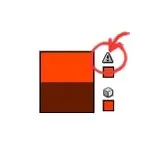
Има едно нещо, което заслужава да се спомене: работа с характера и на заден план по същия начин. Ако се вгледате внимателно, ще забележите, че между цветовете на фона и цветовете в които се извършва характер, няма разлика. Имайте това предвид, когато създавате характер.
Можете да започнете да добавяте повече фини линии за изготвяне на детайлите, но само леко. Няма значение, ако добавите външна линия във фонов режим, за по-добро предаване на формата на характера. Това е, което казах по-рано.

Кликнете върху изображението, за да видите снимката в пълен размер и 100% капацитет.
С цел да се придържат към стила на импресионизма, опитайте се да работят в недоловимо, добавяйки малко на контурни линии.

Кликнете върху изображението, за да видите снимката в пълен размер и 100% капацитет.
Аз обикновено правят недоловимо плътни цветове като зелено, които виждате на изображението по-долу. Тъй като предисторията ние абсолютно абстрактно, е необходимо да се направи нещо, за да добавите дълбочина.
За да се постигне това, е необходимо да се използва допълнителен цвят на цветовата схема. В този случай, най-често използваните цветове са оранжево, червено и лилаво. Тъй като оранжево и лилаво, сами по себе си не са задължителни, никой от тях не са подходящи за тази цел. Нека вместо това да вземе на зелено, което е допълнителният цвят до червено.

Кликнете върху изображението, за да видите снимката в пълен размер и 100% капацитет.

Кликнете върху изображението, за да видите снимката в пълен размер и 100% капацитет.
Харесва ми много време да работи по лицето, защото за мен е най-важната част от картината. На този етап, той ще бъде много често увеличите да избирам детайлите.

Кликнете върху изображението, за да видите снимката в пълен размер и 100% капацитет.

Кликнете върху изображението, за да видите снимката в пълен размер и 100% капацитет.
Обединяване на всички слоеве и добави филтър острота (Изостряне филтър).

Кликнете върху изображението, за да видите снимката в пълен размер и 100% капацитет.
Изтеглете набор от четки:
N1 - Вие не можете да сваляте файлове от нашия сървър
N2 - Вие не можете да сваляте файлове от нашия сървър